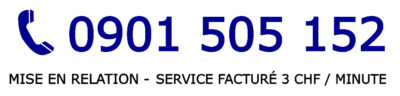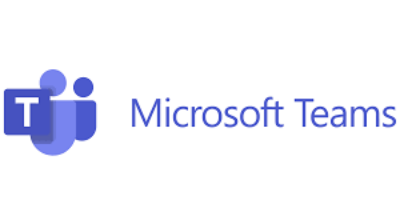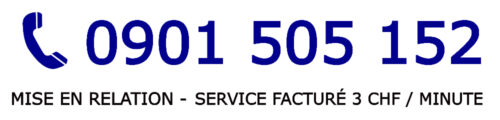- Besoin de conseils sur l’utilisation de Microsoft Teams ?
- Comment planifier une réunion sur l’application Microsoft Teams ?
- Vous souhaitez joindre le service assistance Microsoft Teams pour signaler un problème ?
- Comment écrire à Microsoft Teams ?
On vous explique sur cette page comment fonctionne cette application et comment entrer en relation avec le support client en cas de problème.
Comprendre le fonctionnement de Microsoft Teams
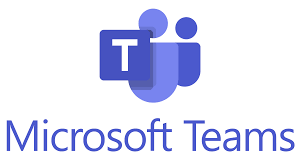
Cette application de communication collaborative a été lancée par Microsoft en novembre 2016. Elle est accessible dans plus de 150 pays et disponible en 25 langues. L’application reprend certaines fonctionnalités des anciens produits de Microsoft (Skype Entreprise, Exchange, SharePoint ou encore StaffHub). Elle est dotée de nombreuses fonctionnalités permettant de faciliter le travail en groupe à distance :
- Visioconférence,
- Stockage et transfert de fichiers avec SharePoint,
- Bloc de prise de note avec OneNote
- Messagerie instantanée pour communiquer en équipe ou par groupe de travail
- Microsoft Outlook pour planifier les réunions et partager emails et contacts.
Les utilisateurs restent dans l’interface de l’application tout en utilisant les autres produits Microsoft : Word, PowerPoint, Excel, OneNote, Outlook. Mais, il est aussi possible d’ajouter d’autres applications (Wooclap, Trello, Forms…).
Utiliser Microsoft Teams
Avec cette application de communication collaborative, les utilisateurs peuvent effectuer de nombreuses opérations sur une seule plateforme sécurisée : créer et gérer des équipes, planifier une réunion, partager des fichiers, créer des conversations de groupe… Pour utiliser l’application et profiter de toutes les fonctionnalités proposées, vous devez d’abord télécharger l’application. En fonction de votre besoin, vous pouvez utiliser Microsoft Teams sur un ordinateur de bureau ou sur un appareil mobile doté d’un système iOS ou Android.
Par la suite, vous devez vous connecter et créer un compte. Afin de vous aider à utiliser l’application, Microsoft a mis en place sur le site une page Aide & apprentissage de Microsoft Teams . En ligne, vous trouverez de nombreux conseils, tutos et astuces pour manipuler l’application : créer et gérer des équipes et canaux, planifier une réunion, activer la traduction linguistique, partager des fichiers, convertir une conversation en appel pour accéder à des options de collaboration approfondie, gérer les invitations de calendrier, rejoindre une réunion directement dans Teams et utiliser des effets d’arrière-plan.
Problème sur l’application Microsoft Teams : comment obtenir de l’assistance ?
Microsoft a tout mis en œuvre pour rendre l’application plus accessible et facile à utiliser. Toutefois, certains problèmes et bugs peuvent survenir : l’application ne s’ouvre pas, les autres membres n’arrivent pas à rejoindre une réunion, les fichiers partagés sont introuvables… Afin de vous aider à obtenir une réponse dans les meilleurs délais, de nombreux canaux de communication sont proposés :
Contacter Microsoft Teams en ligne
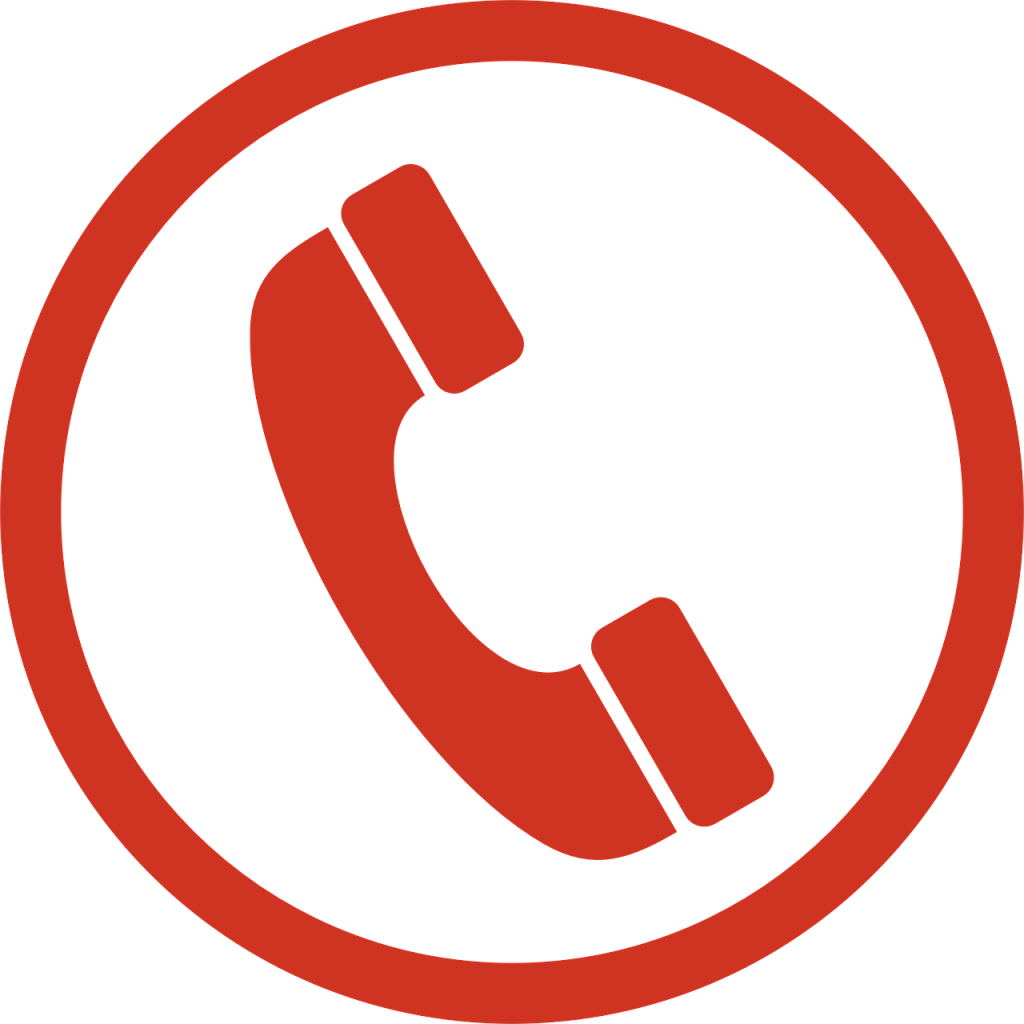
En cas de problème ou autres questions liées à cette application, le premier réflexe que vous devez adopter est d’aller sur la page d’aide en ligne. En effet, cette page regorge de nombreuses rubriques contenant des informations qui pourront vous aider à résoudre le problème plus rapidement. De plus, vous pouvez poser vos questions dans la barre de recherche disponible sur la page. Que vous soyez un particulier ou une entreprise, vous trouverez dans la page d’aide des rubriques adaptées.
Rejoindre la Communauté Microsoft Teams
Pour certaines demandes, il est préférable de s’adresser directement aux autres utilisateurs de l’application. Pour cela, on vous suggère de rejoindre la Communauté de Support Microsoft. De nombreux sujets sont déjà traités sur cette page. Mais, si vous avez besoin d’aide supplémentaire, vous pouvez laisser un message aux membres de la communauté en cliquant sur « Poser une nouvelle question ».
Contacter Microsoft Teams sur les réseaux sociaux
Pour être toujours informé des dernières actualités, nouvelles fonctionnalités et mise à jour de cette application, abonnez-vous à ses pages sur les réseaux sociaux. De plus, le Community Manager pourra répondre à vos questions posées dans les commentaires ou en message privé sur :
- Twitter : https://twitter.com/MicrosoftTeams
- Instagram : https://www.instagram.com/microsoftteams/